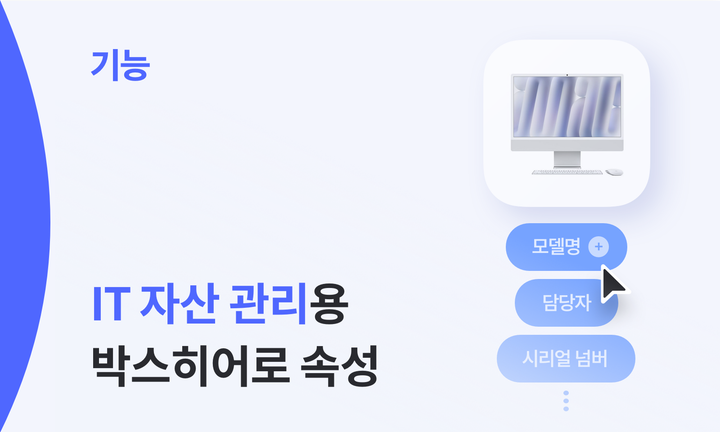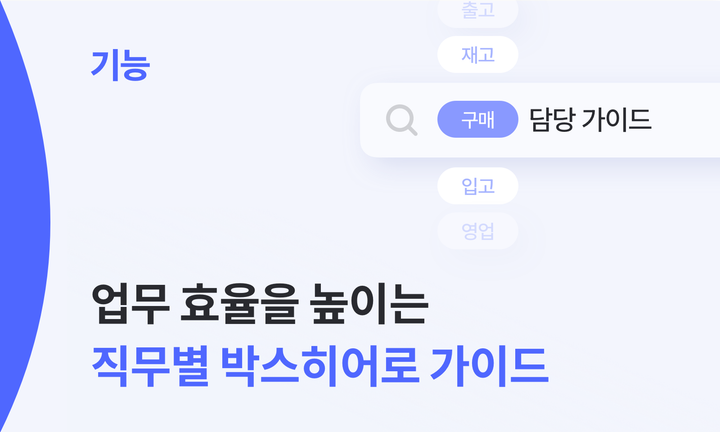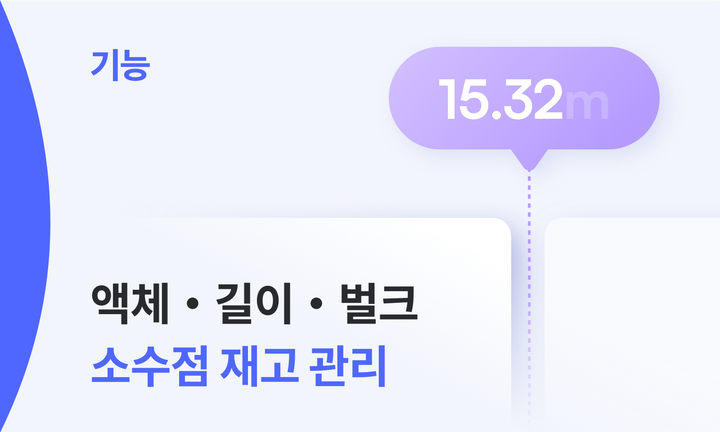슬랙부터 지메일까지! 자피어(Zapier)로 박스히어로 입출고 알림 연동하기
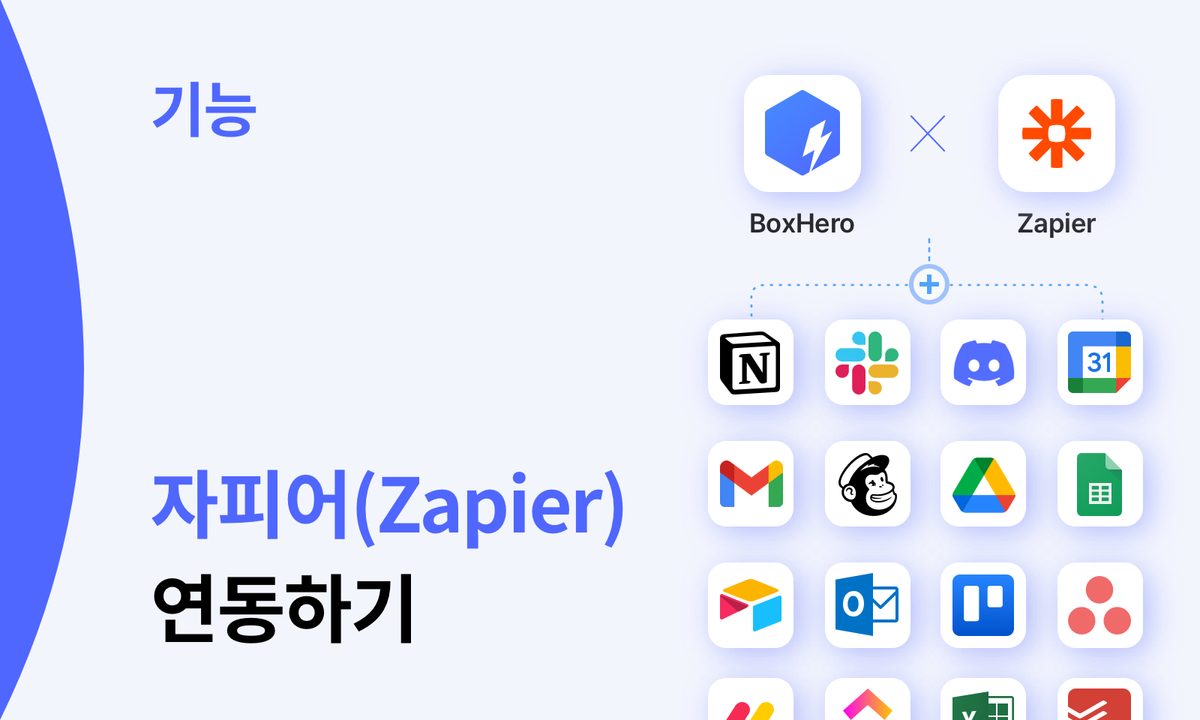
재고 관리 솔루션 박스히어로가 업무 자동화 툴 자피어(Zapier)와의 연동 기능을 출시했어요! 이제 박스히어로에 기록되는 입출고 알림을 슬랙(Slack)이나 지메일(Gmail)과 같은 외부 앱에서 받아볼 수 있어요. 자피어와의 연동은 박스히어로 내의 데이터를 조회하는 공개 API를 통해 이뤄져요. 지금부터 박스히어로와 자피어를 연동하는 방법을 단계별로 더 자세히 알아볼게요!
자피어는 업무 과정에서 자주 사용하는 슬랙, 지메일, 메일침프(Mailchimp), 구글 드라이브(Google Drive)와 같은 생산성 앱들을 상호 연결해 주는 도구예요. 복잡하고 어려운 코딩 없이도 앱을 통합하여 업무 과정을 간소화하고, 일의 효율성을 높일 수 있어요.
단계별로 알아보는 박스히어로와 자피어 연동하기
1. 먼저, 자피어 웹 사이트에 접속해 계정에 로그인해 주세요. 아직 계정이 없다면 Sign up 을 눌러 신규 계정을 생성합니다. 조직의 성격 및 규모, 자주 사용하는 생산성 앱을 입력하면 쉽고 간단하게 계정을 만들 수 있어요.
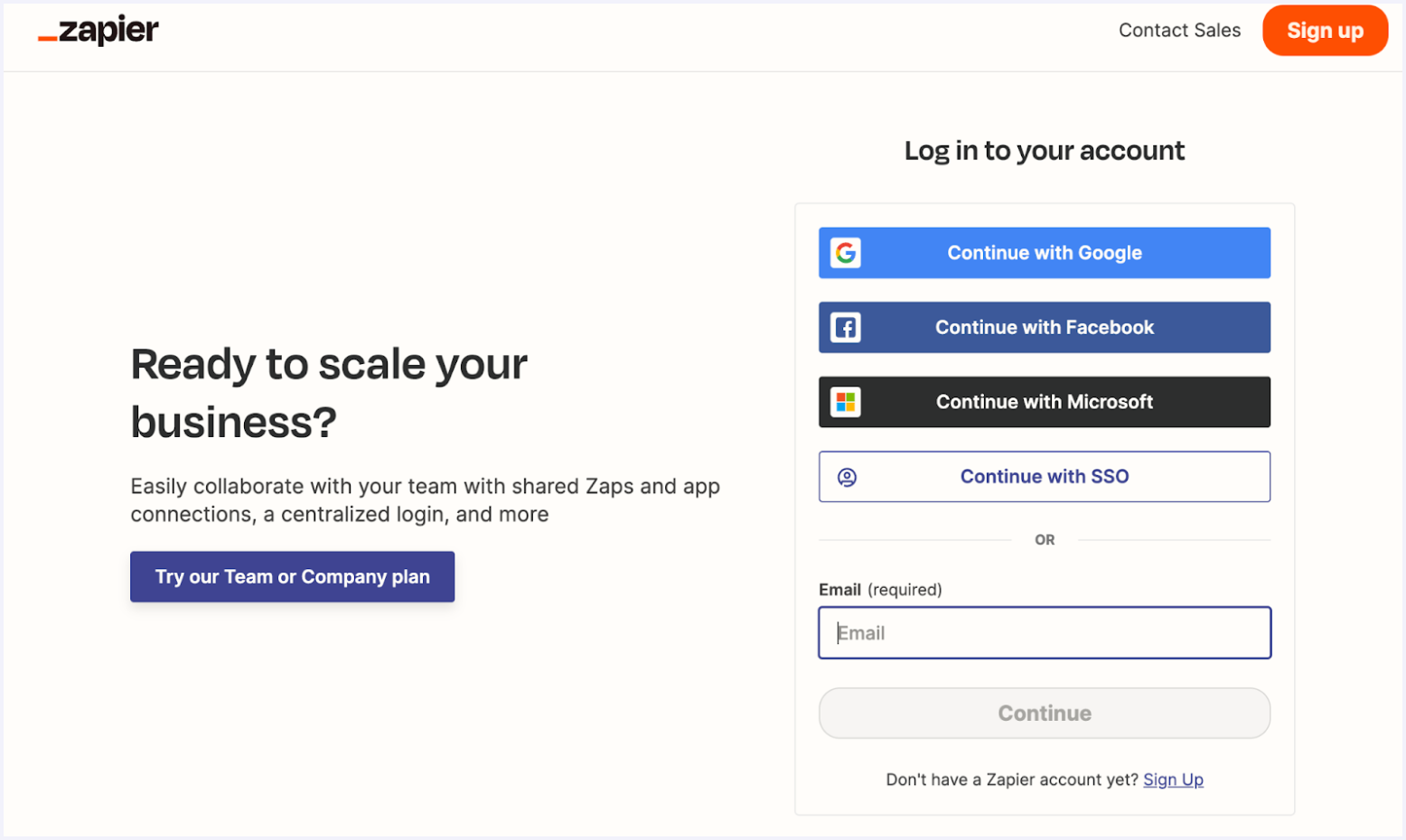
2. 이제 잽(Zap)을 만들어 볼까요? 잽은 앱과 앱을 연결하는 자피어의 자동화 워크플로를 이르는 말이에요. 자피어 대시보드에서 Create Zap을 눌러 새 잽을 생성해 주세요.
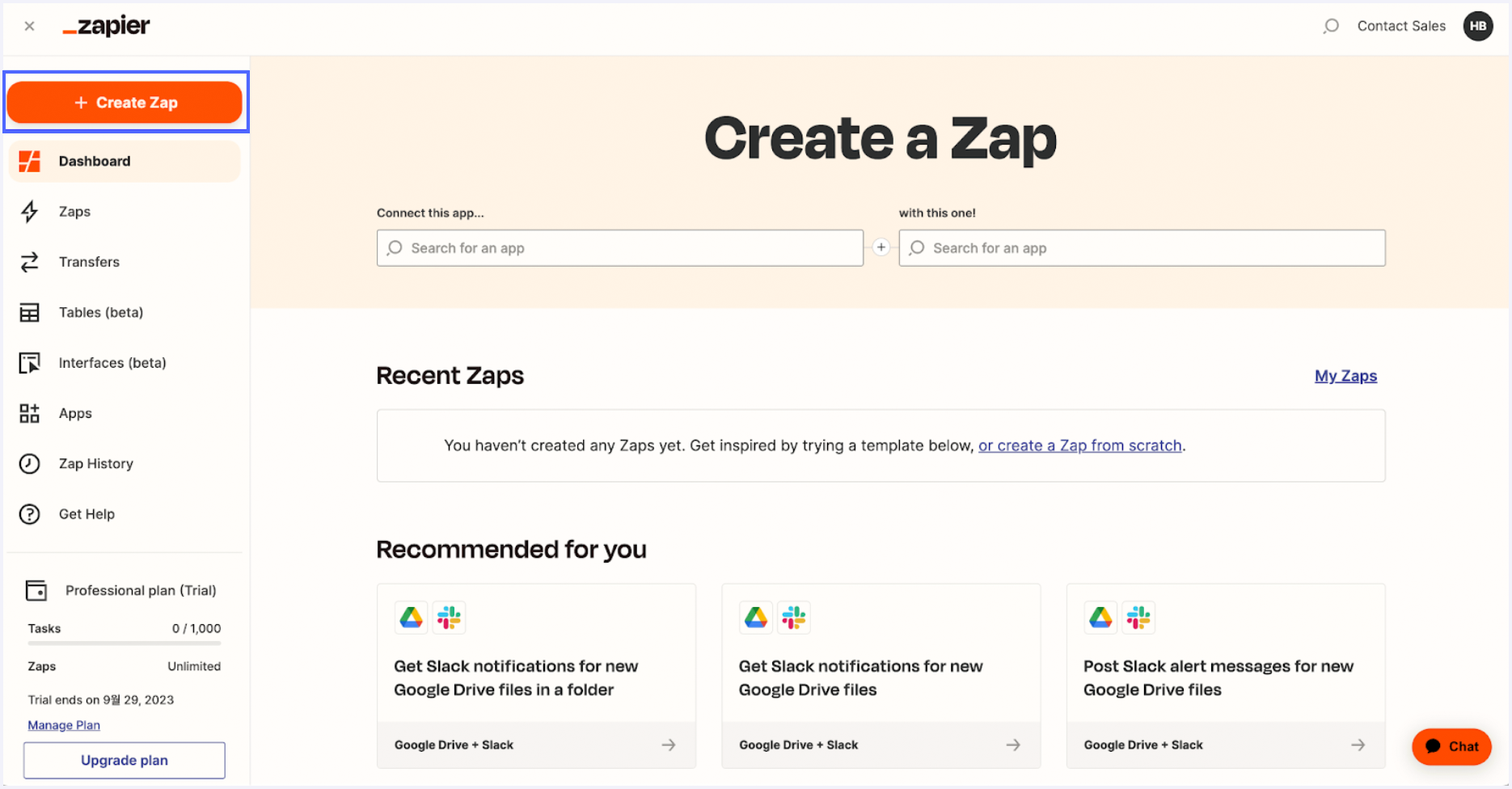
3. 1. Trigger를 눌러 트리거 앱을 선택합니다. 트리거 앱은 자동화 워크플로를 작동시키는 시작 앱이에요. 방아쇠(Trigger)를 당기면 총알이 발사되는 것처럼 말이죠. 검색창에서 BoxHero를 검색한 다음, 트리거 앱으로 선택해 주세요.
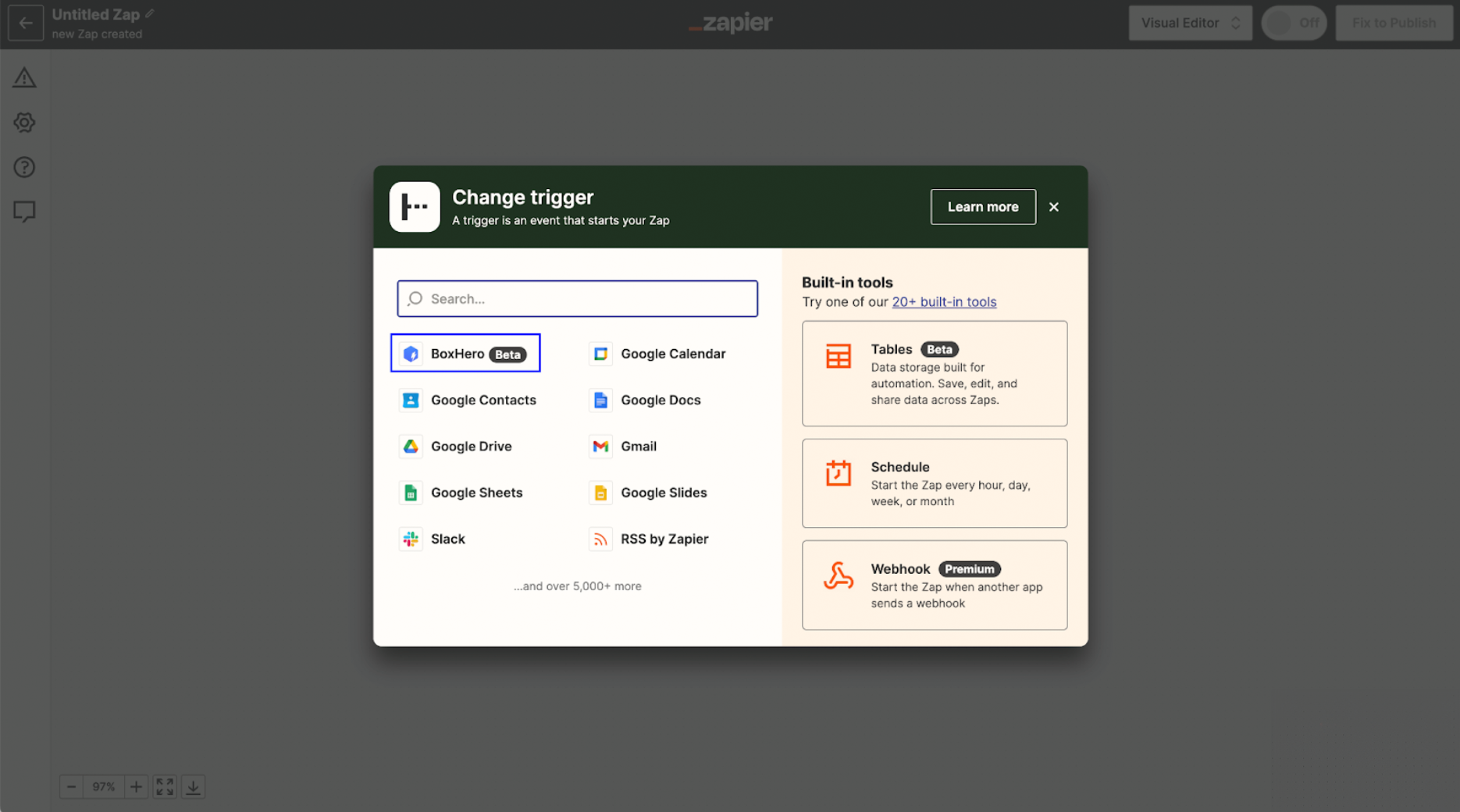
4. 그럼, 자동으로 App & event탭으로 이동할 거예요. 지금부터 작업(Transaction)을 생성해서 박스히어로 앱 외부에서 박스히어로 내의 데이터를 조회하는 이벤트를 만들 차례입니다. Choose an Event > New Transaction > Continue를 눌러 새로운 작업을 생성해 줍니다.
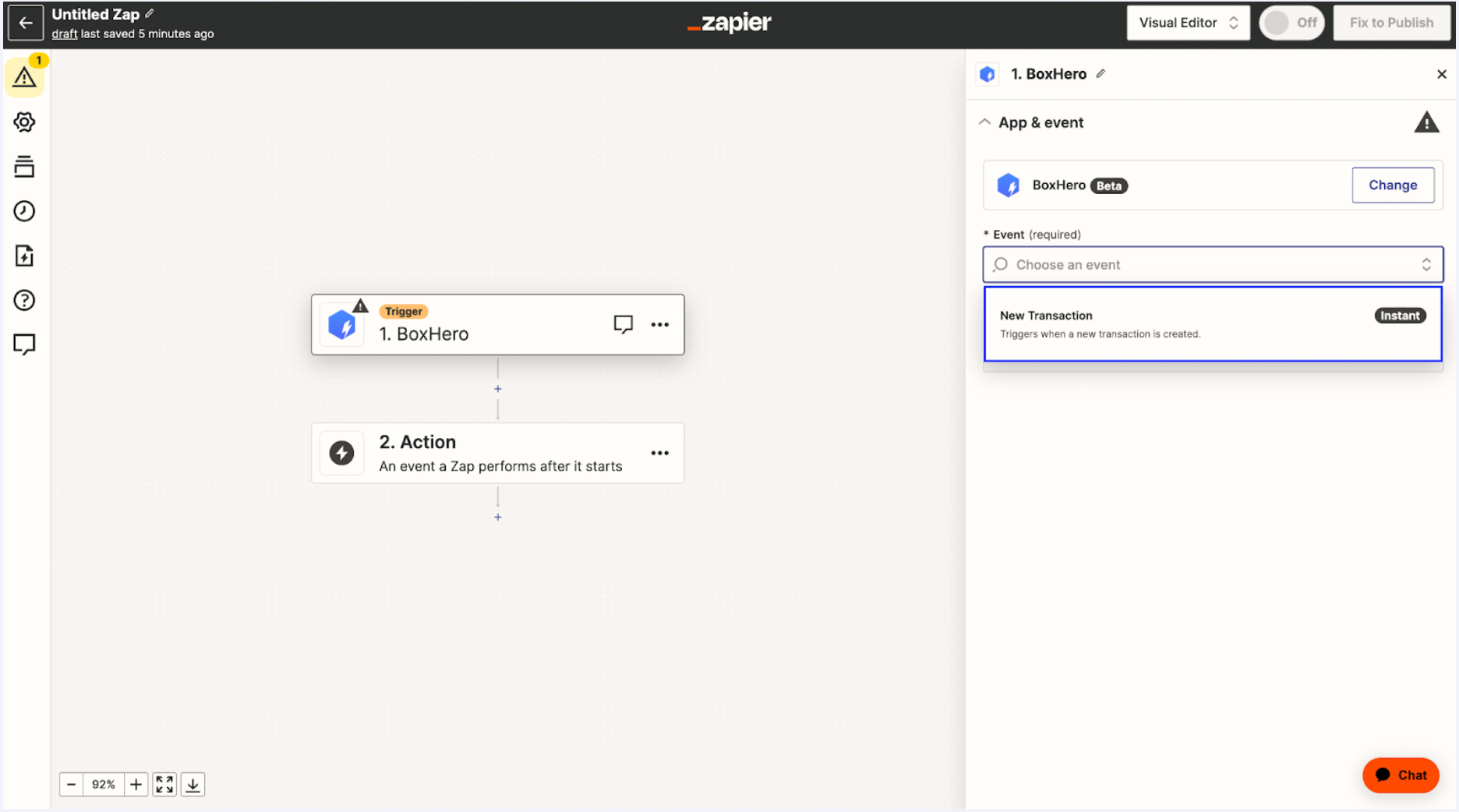
5. Connect BoxHero라는 문구가 보이시나요? 그렇다면 잘 따라오고 계시네요! 우측의 Sign in 버튼을 눌러주세요. 트리거 앱(박스히어로)에 로그인해야만 자피어가 자동화 워크플로를 위해 필요한 데이터에 접근할 수 있어요. 아래와 같은 인증 화면이 나왔다면, 잠시 박스히어로 웹 페이지로 이동할게요!
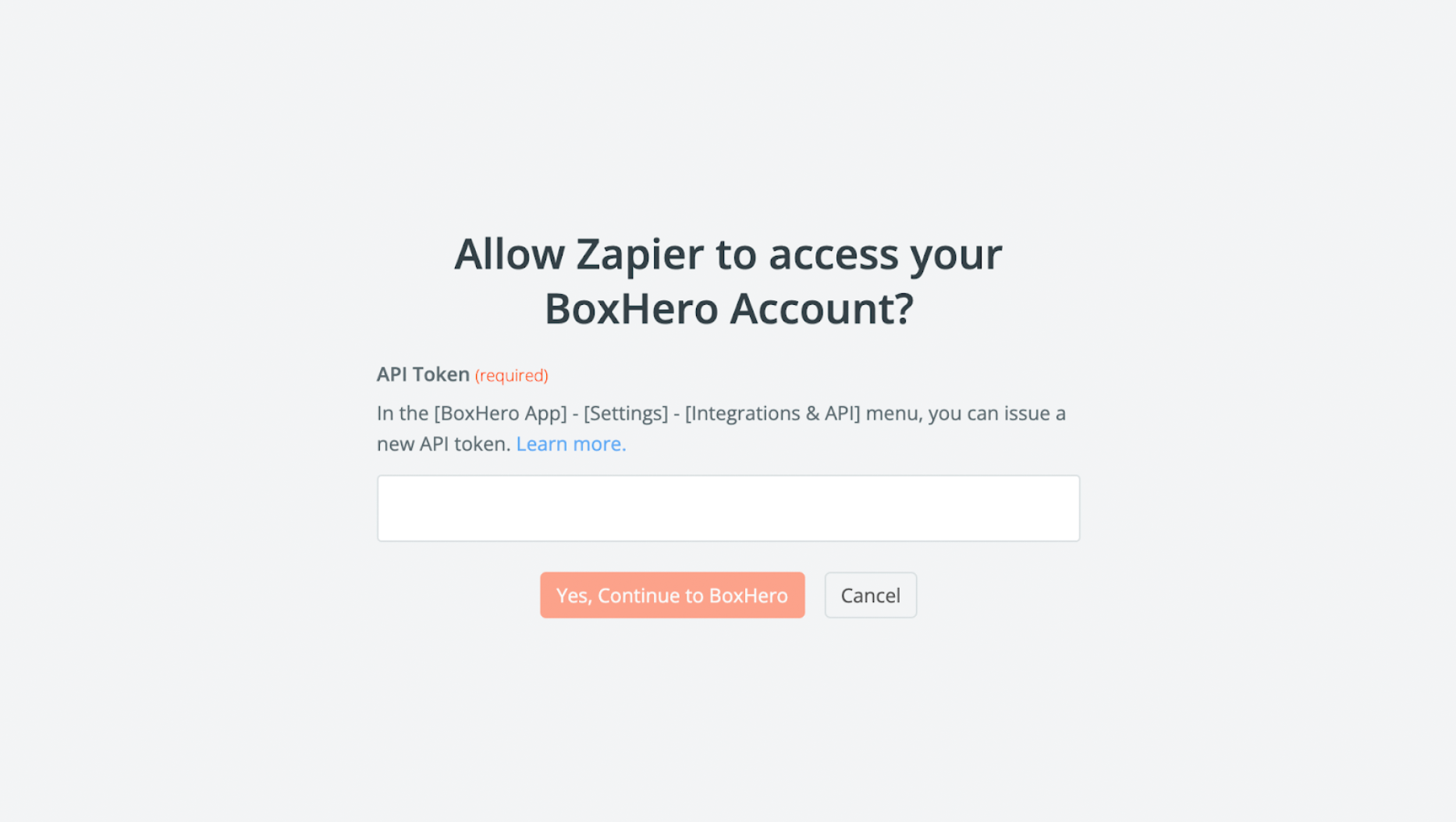
6. 박스히어로 웹 페이지에서 결제 및 설정 > 외부 서비스 연동 & API를 누르고, 복사하기 아이콘을 눌러 공개 API 토큰을 복사해 주세요.
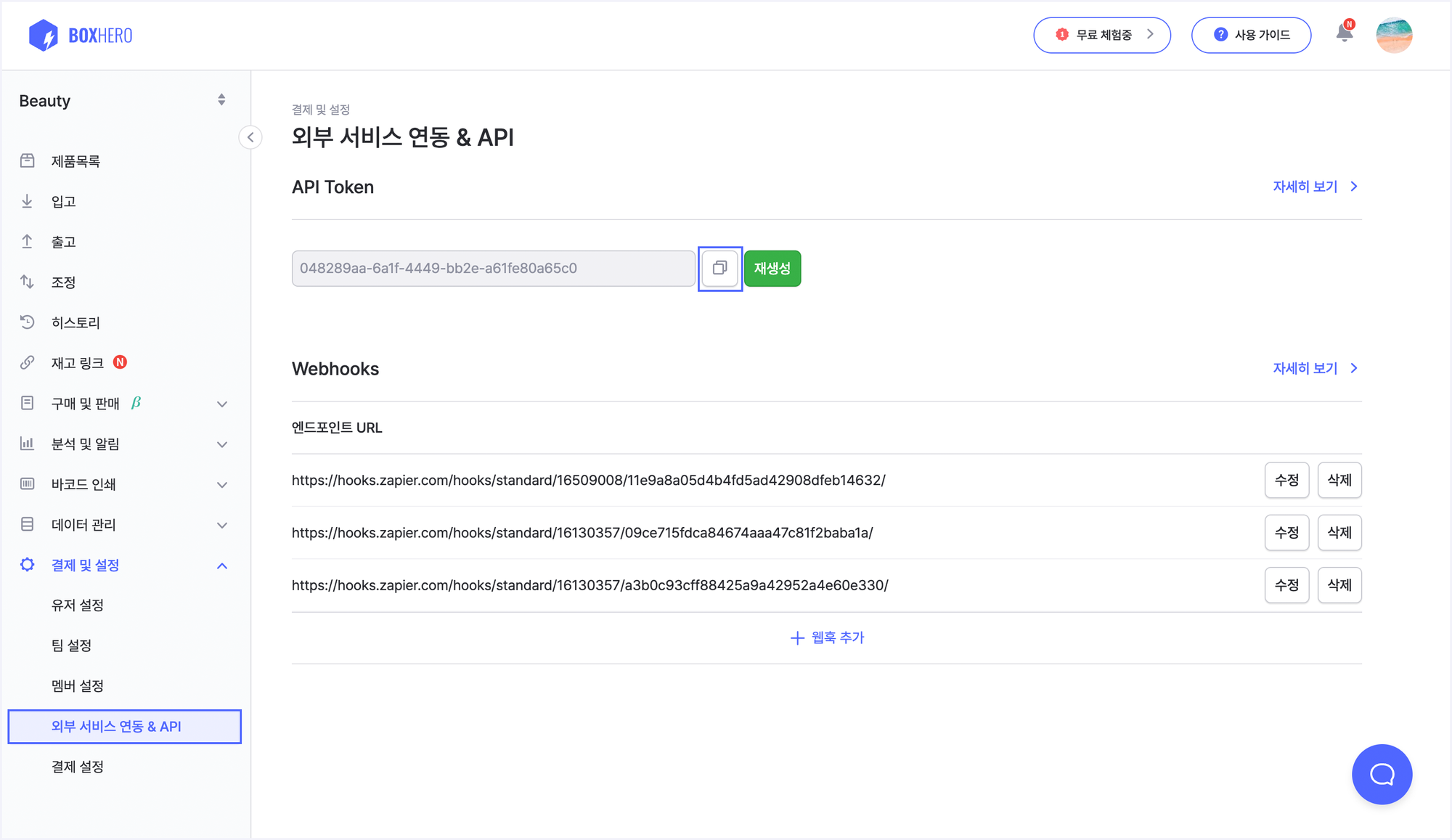
7. 다시 자피어 웹 사이트로 돌아와 복사한 공개 API 토큰을 붙여 넣고, Yes, Continue to BoxHero 버튼을 눌러주세요.
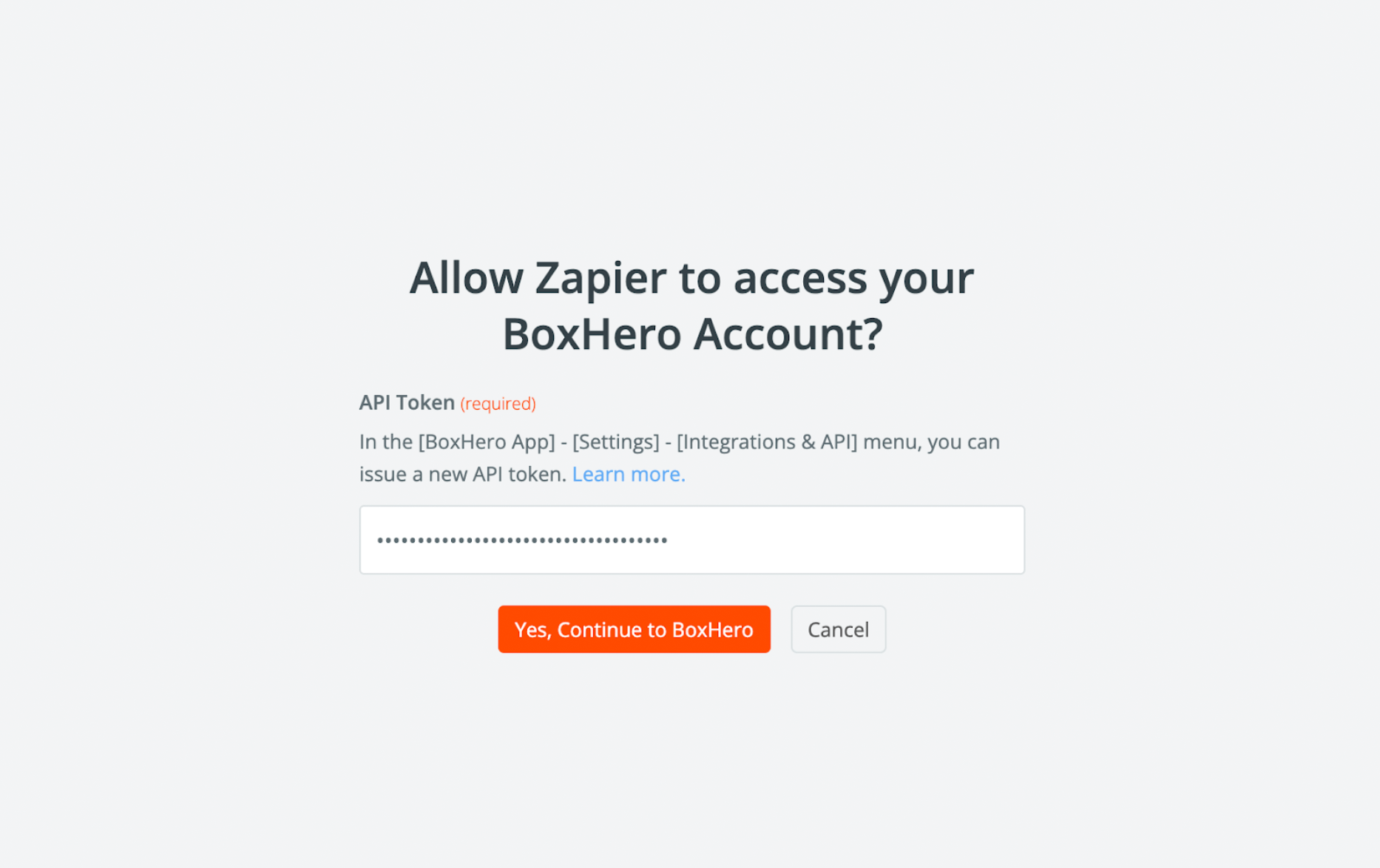
8. 트리거 앱(박스히어로)과 자피어를 성공적으로 연결했어요! 이제 자동화 워크플로가 수행할 최종 앱의 동작을 설정해주어야 하는데요. 그 전에 꼭 거쳐야 할 단계가 있어요. 바로 트리거가 올바르게 작동하는지 테스트하는 거예요. 그래야만 박스히어로와 자피어를 안정적으로 연동해 사용할 수 있죠. Test 탭에서 Test trigger를 선택해 주세요. 자동으로 테스트가 진행되고, 아무런 문제가 없으면 트리거 앱의 샘플 데이터가 표시돼요.
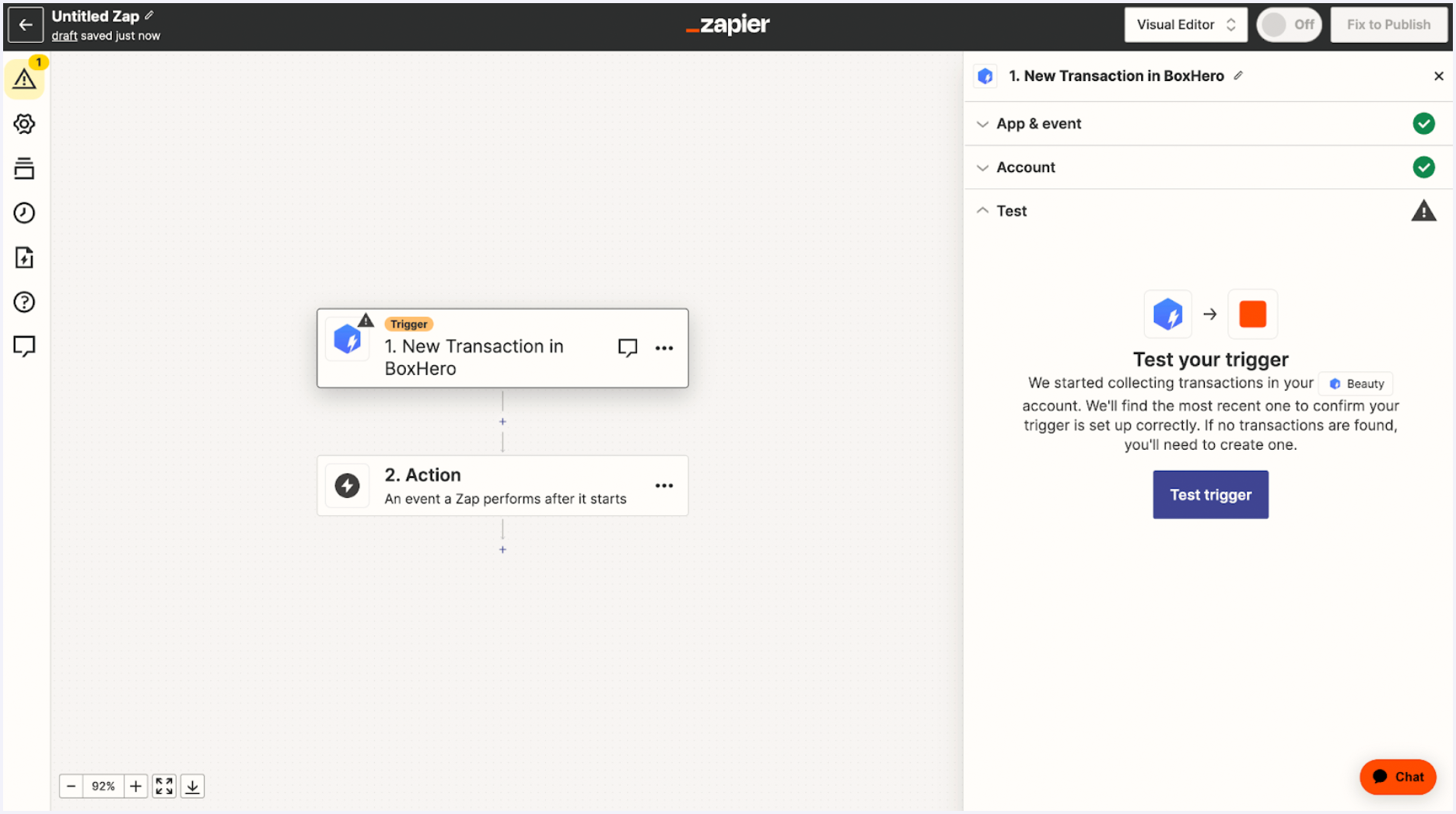
9. 샘플 데이터가 성공적으로 나타났나요? 좋아요, 거의 다 왔어요! 지금부터 트리거 앱(박스히어로)에서 조건에 맞는 이벤트가 발생했을 때, 어떤 앱에서 무슨 동작이 일어나도록 할지 설정해 볼게요. 이번 글에서는 생산성 플랫폼 슬랙으로 알림이 전송되도록 지정해 보죠. 2. Action을 누르고, 추천 앱에서 Slack을 선택해 주세요.
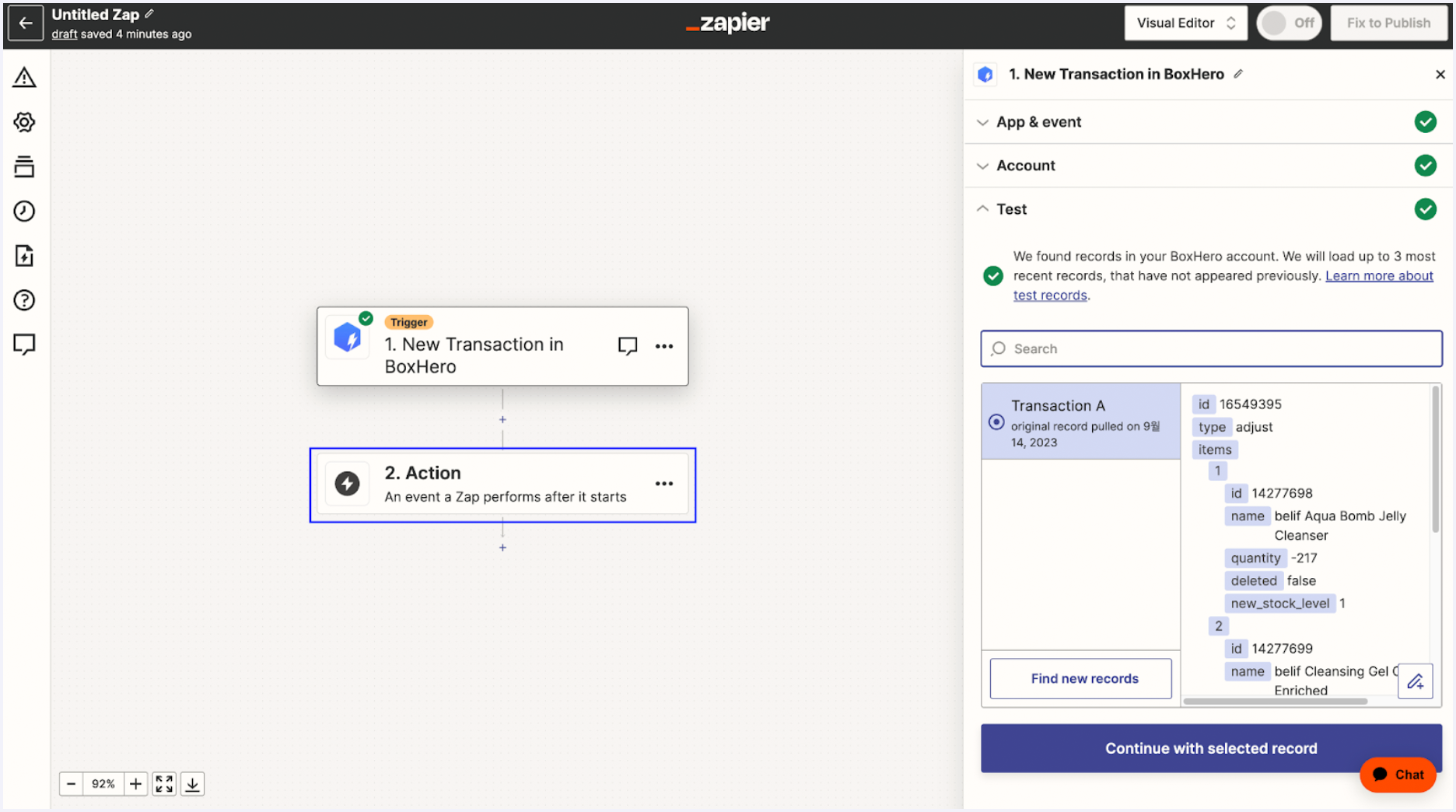
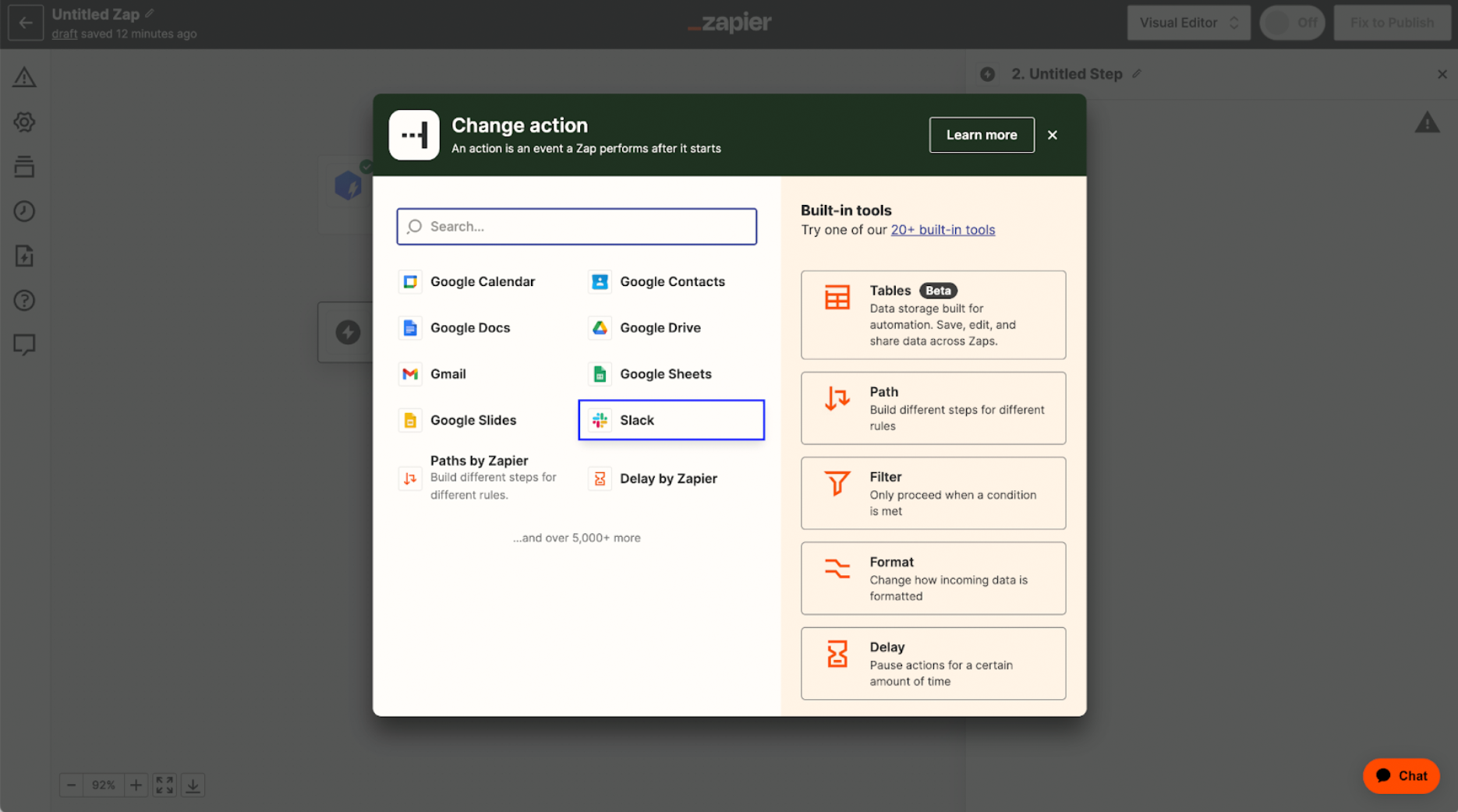
10. App & event 탭에서 Choose an Event를 누르고, 알림 전송과 관련된 슬랙의 작업 중 원하는 항목을 선택해 주세요. 슬랙의 경우, 알림과 관련하여 총 3가지 작업( 채널 메시지로 보내기 , 다이렉트 메시지(DM)로 보내기, 비공개 채널 메시지로 보내기)을 제공해요. 이번 글에서는 다이렉트 메시지(DM)로 보내기를 선택할게요.
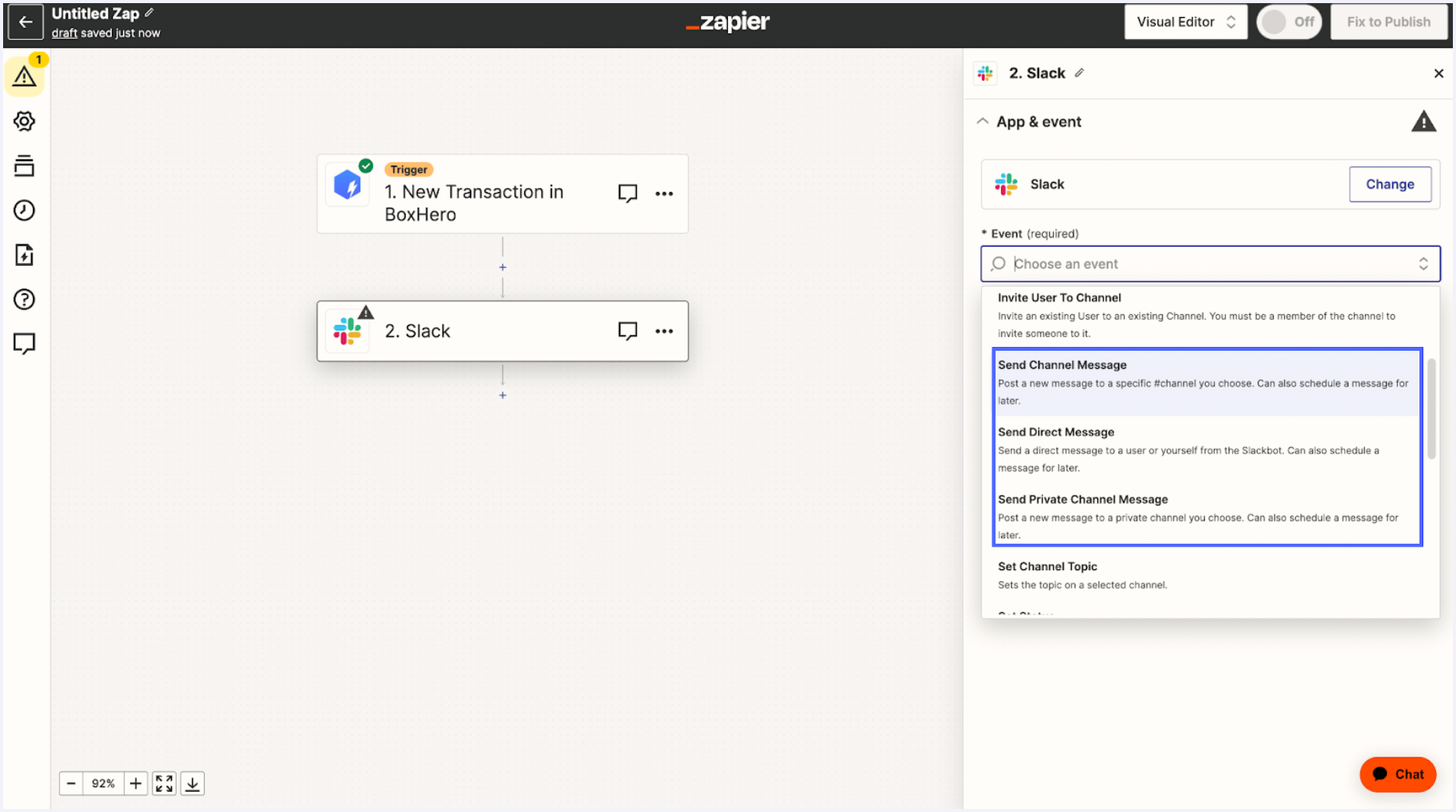
11. 박스히어로 계정을 연결했을 때와 마찬가지로 Sign in 버튼을 눌러 슬랙 계정과 자피어를 연결해 줍니다.
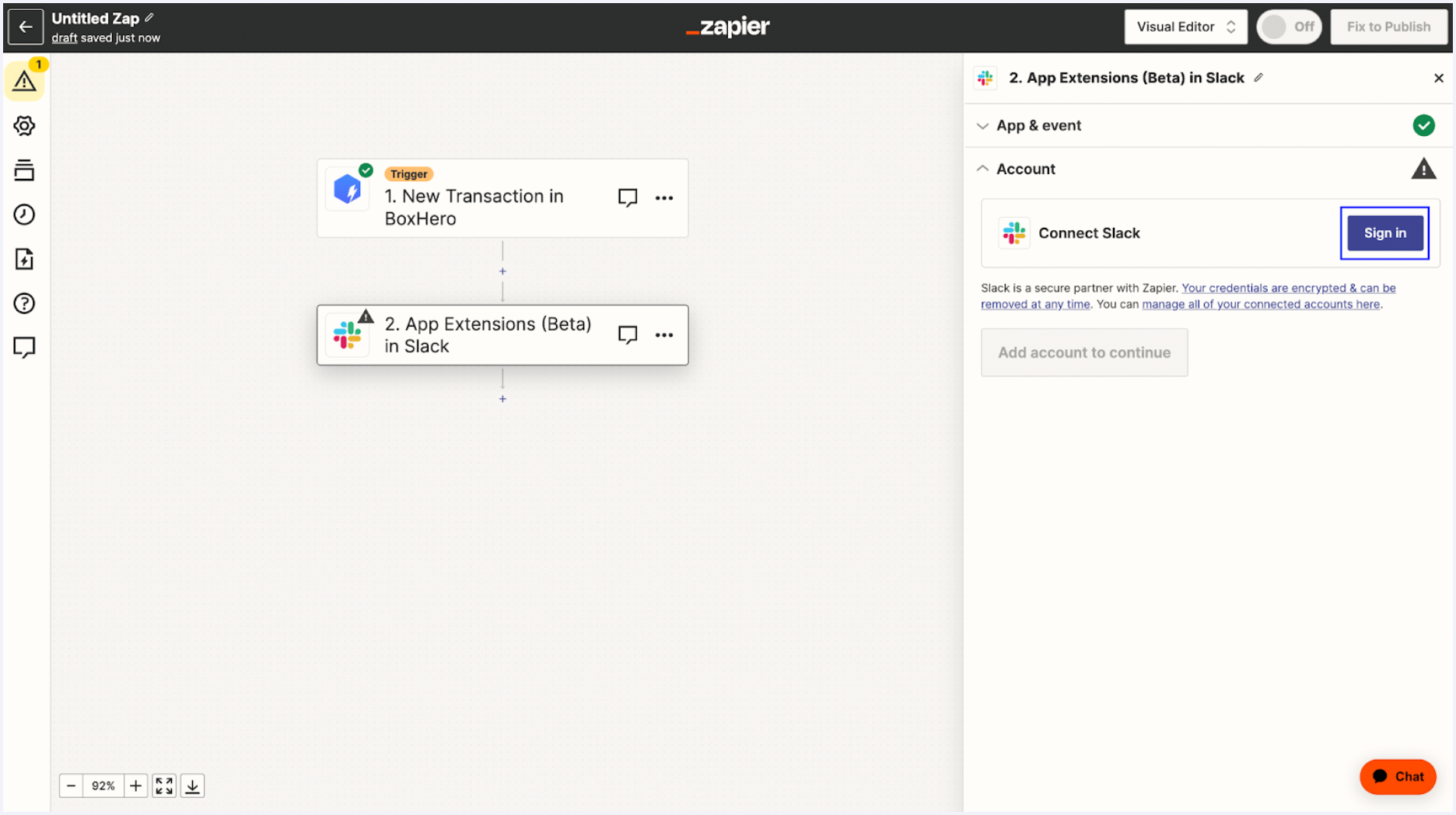
12. Action 탭에서 슬랙으로 보낼 알림 메시지 형태를 지정해 주세요. 키보드를 이용해 Message Text 영역에 메시지 템플릿을 직접 입력하고, Insert Data…에서 원하는 작업을 선택합니다. 그 밖에도 이 단계에서 알림 봇의 아이콘 설정, 잽 링크 포함 여부 등을 자유롭게 설정할 수 있어요. 모두 완료했다면 Continue를 눌러주세요.
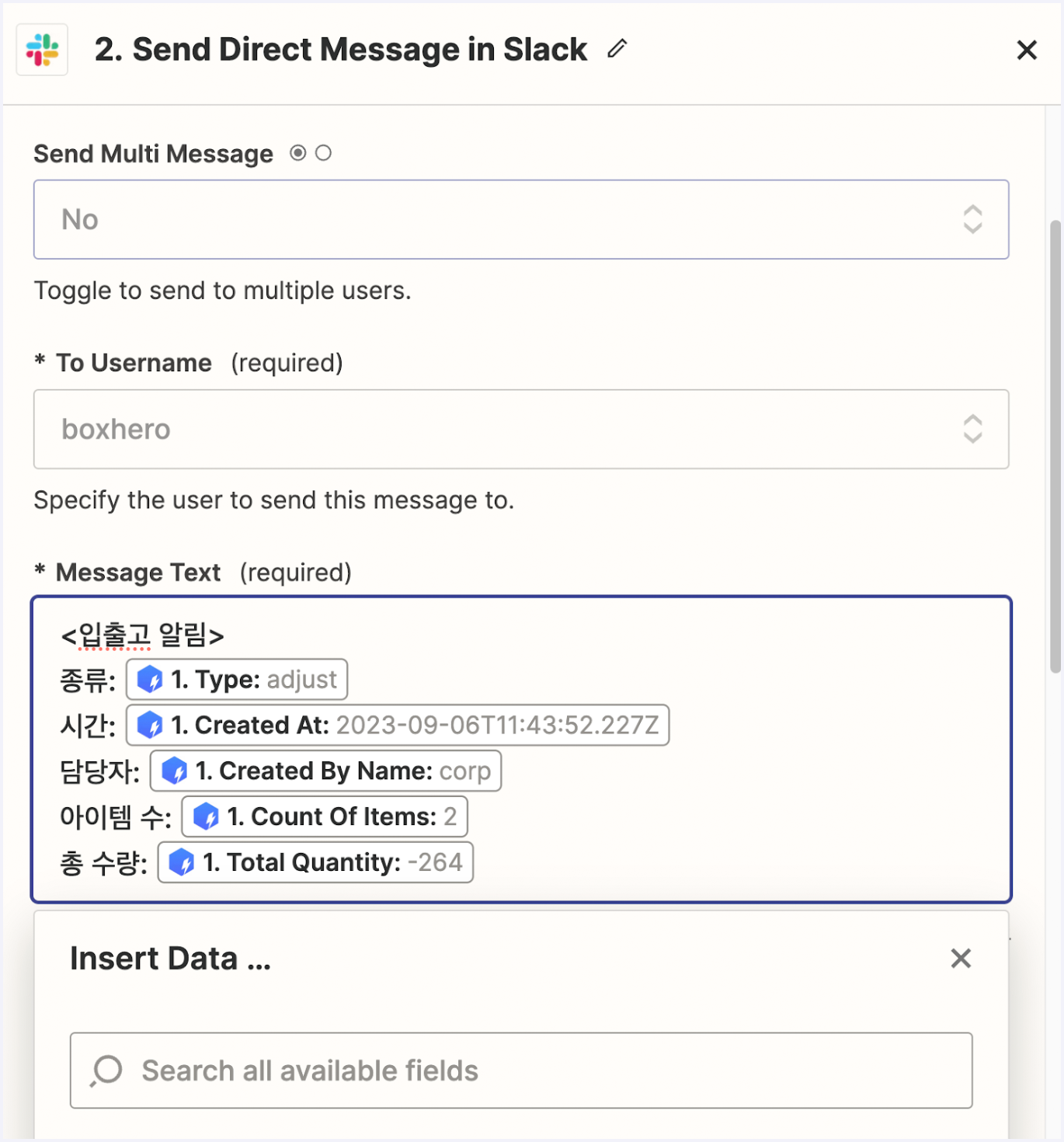
13. Test 버튼으로 자동화 워크플로가 올바르게 진행되는지 확인하고, Publish 버튼으로 잽을 발행해 주세요. 마침내 모든 연동을 완료했어요! 이렇게 생성한 잽은 자피어 대시보드에서 발행 여부를 변경하거나 편집, 삭제할 수 있답니다.
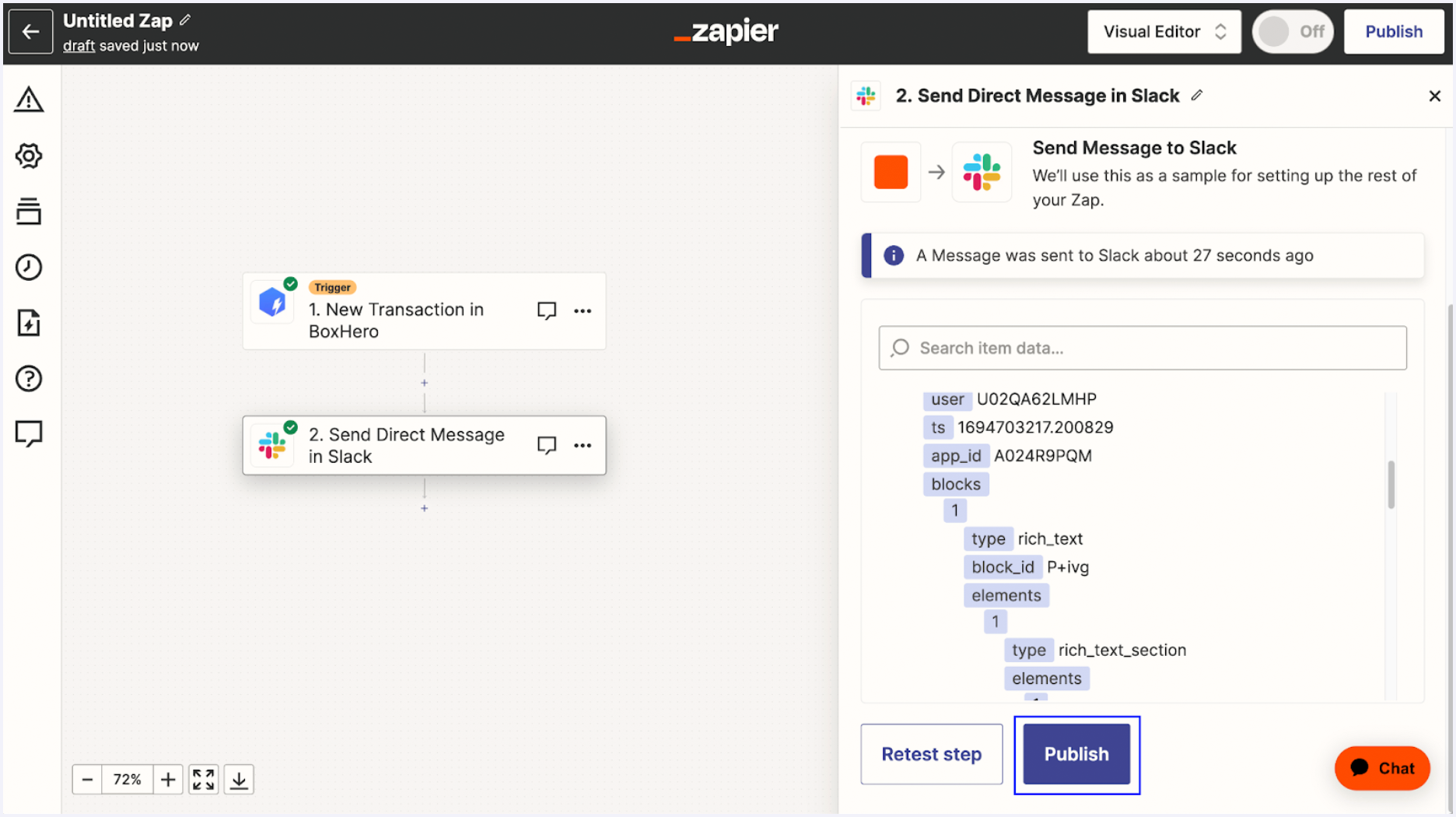
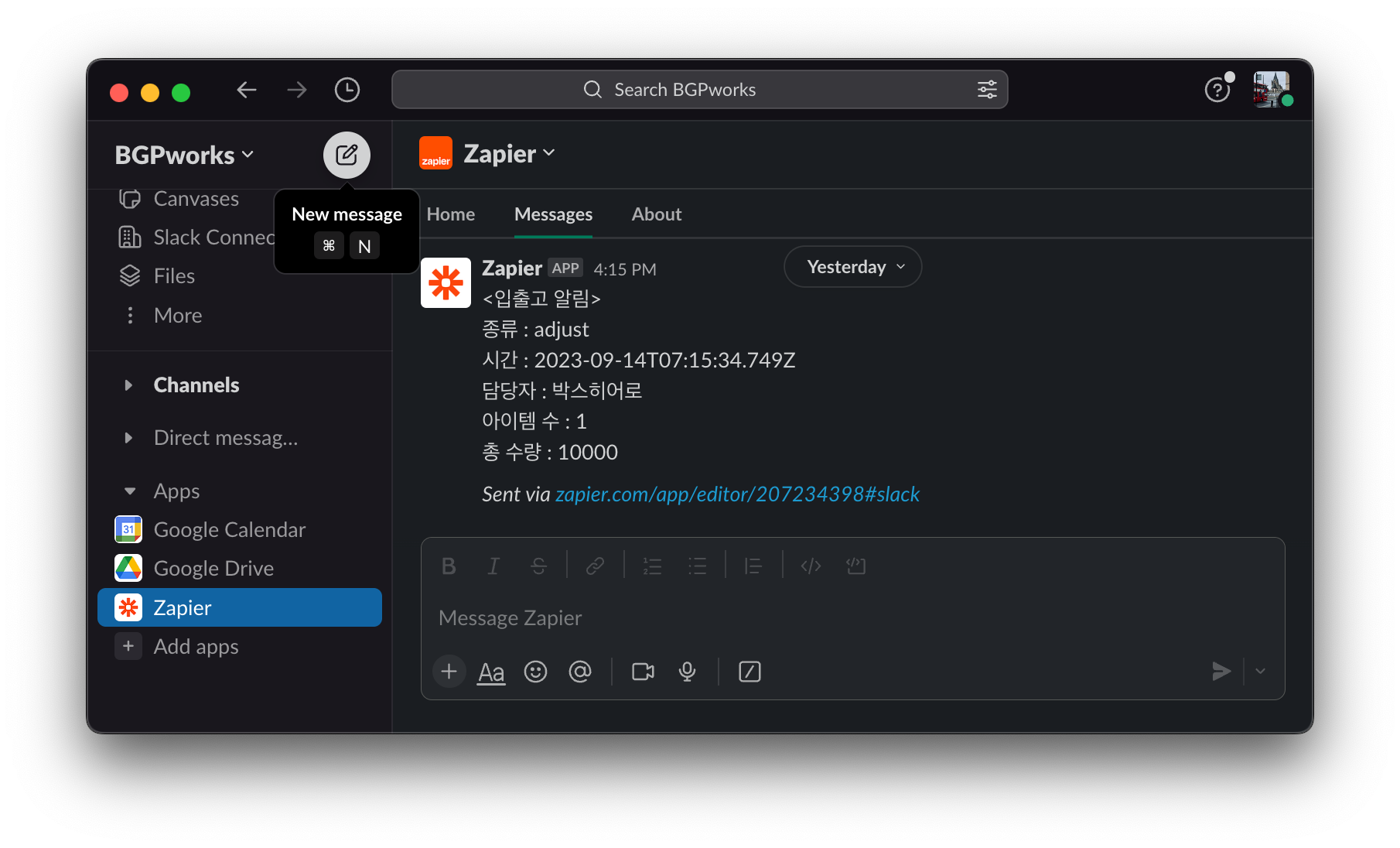
위의 방법으로 박스히어로에서 입출고가 발생할 때마다 슬랙과 같은 외부 앱에서 알림을 편리하게 수신해 보세요. 현재 박스히어로는 외부 앱에서 입출고 알림을 수신하는 API만 제공하지만, 추후 외부 앱에서 박스히어로의 데이터를 수정 및 삭제하는 API도 출시할 계획이에요. 많은 관심과 기대 부탁드려요!